Topp 10 måter å fikse Android-telefoner på automatisk skru ned volumet
Miscellanea / / April 11, 2023
Du kan gå glipp av alarmer, innkommende anrop, meldinger og viktige oppdateringer når Android-telefonen automatisk skrur ned volumet. Android-telefonens kraftige oppsett med to høyttalere er irrelevant når systemet skrur ned volumet uten grunn. Slik fikser du volumet som fortsetter å gå ned på Android-telefonen.

Hvorfor går volumet ned automatisk på Android? Det er et av de mest stilte spørsmålene fra Android-brukere nylig. Flere faktorer kan påvirke telefonens volumfunksjon. Det kan være maskinvarerelatert eller feil programvarejusteringer på telefonen. La oss utforske alle mulighetene og stoppe volumet fra å gå opp/ned.
1. Start Android-telefonen på nytt
Noen ganger løser en enkel omstart av enheten problemer som at volumet går opp eller ned på Android. Du kan fortsette å trykke på volum- og sideknappene og starte telefonen på nytt fra strømmenyen. Hvis volumknappen ikke fungerer, start Android-telefonen på nytt ved å følge trinnene nedenfor.
Trinn 1: Sveip ned fra startskjermen for å få tilgang til varslingspanelet. Sveip ned igjen for å utvide hurtigvekslingsmenyen.

Steg 2: Trykk på strømknappen og velg Start på nytt.


2. Sjekk maskinvareskade på volumknapper
Har du eller den lille nylig mistet Android-telefonen fra en betydelig høyde? Ulykken kan skade volumknappene på telefonen. Du må besøke nærmeste servicesenter for å få det fikset.
3. Fjern saken
Bare noen tredjeparts kasseprodusenter lager presise deksler av høy kvalitet. Å bruke en billig sak fra et tilfeldig selskap kan forstyrre fysiske knapper og automatisk skru opp og ned volumet. Du bør fjerne saken og få en ny fra et kjent firma.
4. Forstå lydprofiler
Før du går til de avanserte triksene, bør du forstå lydinnstillingene på telefonen. På Android kan du beholde et eget volum for media, anrop, ringer og varsler og alarmer. Hvis du har skrudd ned volumet for innkommende anrop eller media, gjør endringer fra Innstillinger-menyen.
Trinn 1: Åpne Innstillinger-appen på Android-telefonen din.
Steg 2: Velg Lyd og vibrasjon.
Trinn 3: Bruk glidebryteren til å skru på volumet for media, anrop, varsler og alarmer.
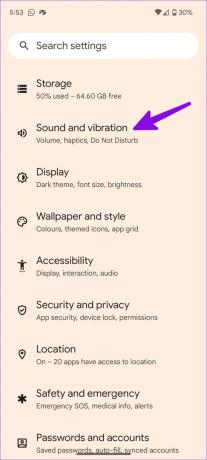
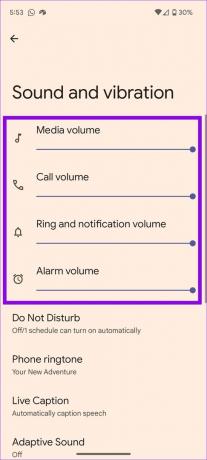
Du kan også trykke på en hvilken som helst volumknapp for å åpne en liten lydmeny. Velg menyen med tre horisontale prikker nederst for å åpne den velkjente Lyd- og vibrasjonsmenyen.
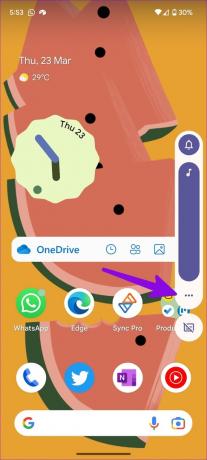
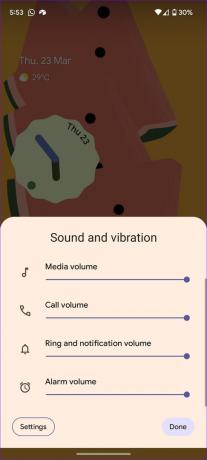
5. Deaktiver adaptiv lyd
Adaptiv lyd forbedrer lydkvaliteten ved å bruke mikrofonen for å få tilgang til akustikken nær deg. Funksjonen justerer lydequalizer-innstillingene for ditt miljø. Det kan være årsaken til at volumet fortsetter å gå ned automatisk.
Trinn 1: Åpne Innstillinger-appen på Android og velg Lyd og vibrasjon.
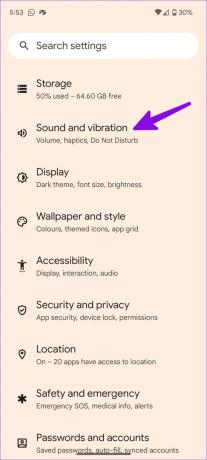
Steg 2: Rull til Adaptive Sound og deaktiver funksjonen.

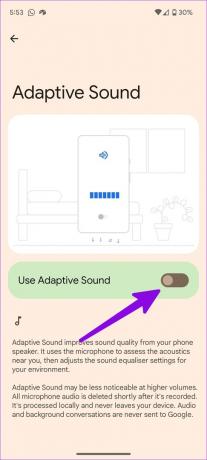
6. Deaktiver Ring Gradvis
Det er en del av tilgjengelighetsinnstillingene på Android. Her skruer Android-telefonen ned volumet i utgangspunktet og øker det gradvis. Du må deaktivere funksjonen.
Trinn 1: Åpne Innstillinger-appen på Android og velg Vibrasjon og haptics.
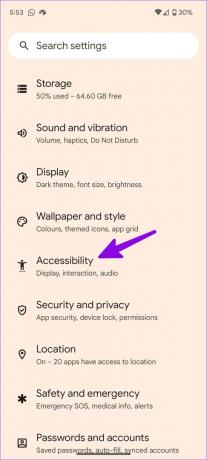
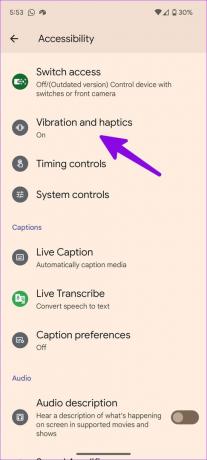
Steg 2: Deaktiver bryteren "Vibrer først, så ring gradvis".
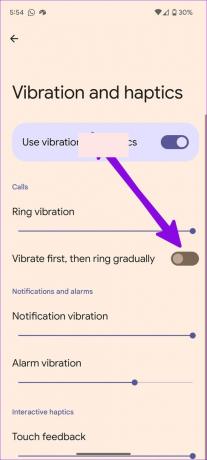
7. Avinstaller problematiske apper
En buggy tredjeparts Android-starter eller en nylig installert problematisk app kan skru ned volumet automatisk på Android. Du bør fjerne slike apper.
Trinn 1: Trykk lenge på en nylig installert app og åpne infomenyen.
Steg 2: Velg Avinstaller og bekreft avgjørelsen.
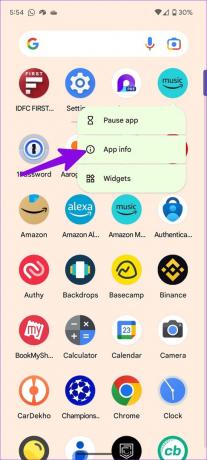

8. Skru opp volumet når du er koblet til en Bluetooth-enhet
Android-telefonen din kan automatisk skru ned volumet når den kobles til en hodetelefon eller trådløs øretelefon. Det er en sikkerhetsfunksjon for å forhindre hørselstap på lang sikt. Du kan merke den samme oppførselen når du kobler telefonen til bilens Bluetooth. Du må manuelt bruke volum opp-knappen for å øke lyden.
9. Deaktiver rutiner på Samsung-telefoner
Samsungs One UI Android-skinn har moduser og rutiner for å automatisere oppgaver på din Galaxy-telefon. Hvis en spesifikk rutine skruer ned volumet, må du redigere eller slette den.
Du kan for eksempel ha laget en rutine for å redusere volumet om natten, i arbeidstiden eller når du kommer til kontoret. Slik kan du redigere eller slette slike rutiner.
Trinn 1: Åpne Innstillinger-appen på Samsung-telefonen.
Steg 2: Velg Modi og rutiner. Gå til Rutiner-fanen.

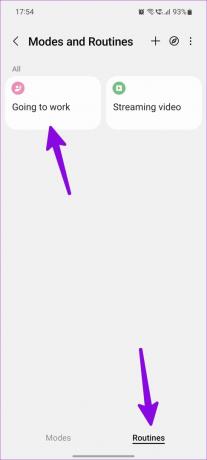
Trinn 3: Velg en rutine og kontroller betingelsene. Hvis det skru opp eller ned volumnivået, trykk på redigeringsknappen.
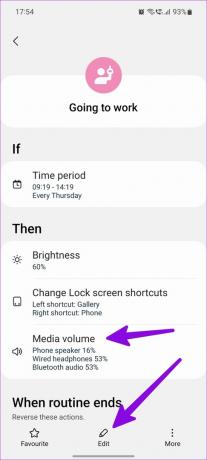
Trinn 4: Du kan trykke på '–'-knappen og fjerne tilstanden.

Trinn 5: Du kan også trykke på Mer i nederste høyre hjørne og slette rutinen.

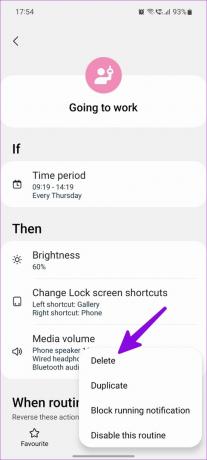
Det er et sjeldent scenario, men likevel verdt å sjekke ut for å fikse problemet med at Android-telefonvolumet går ned.
10. Oppdater Android-systemet
Hvis ingen av triksene fungerer, oppdater Android OS til den nyeste versjonen for å fikse problemet.
Trinn 1: Åpne Innstillinger-appen på Android og bla til System. Velg Systemoppdatering.
Steg 2: Last ned og installer den siste oppdateringen på telefonen.


Løs volumproblemer på Android
Mange har også klaget på volumknappene fungerer ikke på Android. Hvis du er blant dem, les vår dedikerte guide for å fikse problemet. Har du fikset volumet som går ned automatisk på Android? Hvilket triks fungerte for deg? Del det i kommentarfeltet.
Sist oppdatert 3. april 2023
Artikkelen ovenfor kan inneholde tilknyttede lenker som hjelper til med å støtte Guiding Tech. Det påvirker imidlertid ikke vår redaksjonelle integritet. Innholdet forblir objektivt og autentisk.
Skrevet av
Parth Shah
Parth jobbet tidligere hos EOTO.tech og dekket teknologinyheter. Han er for tiden frilanser hos Guiding Tech og skriver om appsammenligning, veiledninger, programvaretips og triks og dykker dypt inn i iOS-, Android-, macOS- og Windows-plattformer.



